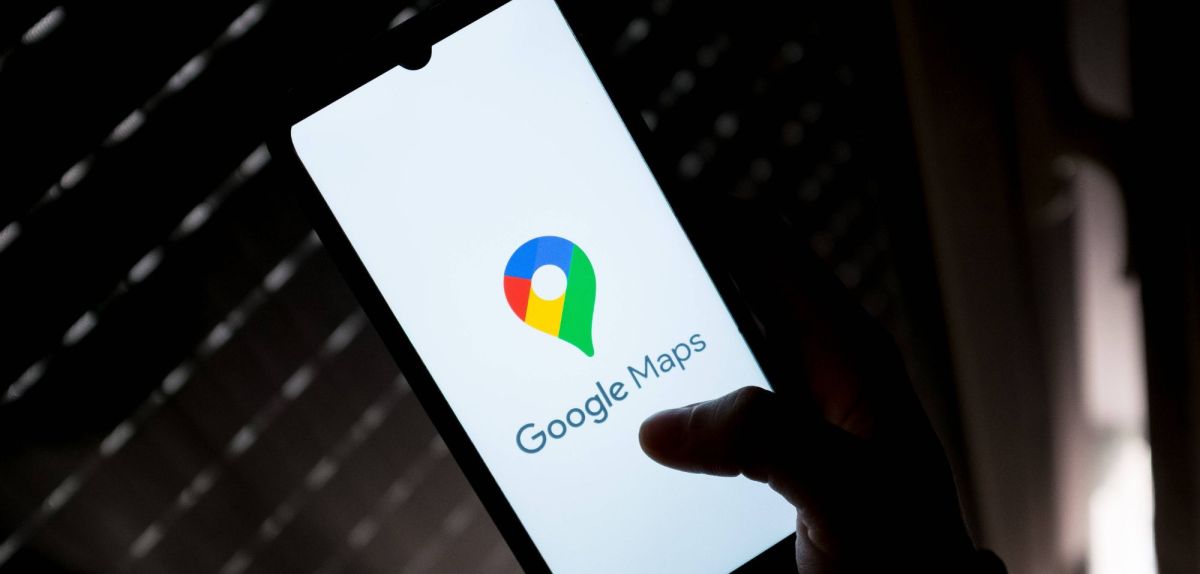Auf das Google Maps-Navi ist in unbekannten Umgebungen Verlass. Doch wusstest du, dass dir mit dem Dienst auch noch weitere Google Maps-Funktionen, die über das reine Navigieren hinaus gehen, zur Verfügung stehen? Die praktischsten fünf haben wir dir genau erklärt.
Inhaltsverzeichnis
#1 Google Maps-Funktion zum Überprüfen der Benzinpreise
Diese Google Maps-Funktion ist besonders in Zeiten der Energiekrise ein nützliches Extra. Wenn du mit dem Auto unterwegs bist, kannst du Google Maps für dich überprüfen lassen, bei welcher nahgelegenen Tankstelle die Benzinpreise am günstigsten sind.
Dafür musst du nur Google Maps im Browser oder die App öffnen und nach „Tankstellen in meiner Nähe“ suchen oder auf „Tankstellen“ (unter der Suchleiste) tippen. Im Browser sowie in der App werden dir dann alle Preise auf der Karte unter den Tankstellen angezeigt. So sieht es zum Beispiel im Browser aus:

Tipp: Kennst du schon die sieben wichtigsten Google Maps-Einstellungen? Wir verraten sie dir in unserem separaten Artikel. Außerdem zeigen wir dir, wie du Google Maps auf den Satelliten umstellst.
#2 Füge fehlende Straßen und Orte hinzu
Falls du mal etwas abseits der Zivilisation unterwegs sein solltest, kann es vorkommen, dass Google Maps diesen Ort oder diese Straße nicht kennt. Sie müssen zuerst hinzugefügt werden.
In diesem Fall bist du aber nicht hilflos aufgeschmissen. Du hast nämlich die Möglichkeit diesen Ort selbst in Google Maps hinzuzufügen. Öffne dafür Google Maps über einen Browser und gehe wie folgt vor:
- Klicke zuerst auf das Drei-Strich-Symbol auf der linken Seite der Suchleiste.
- Wähle dann in der sich öffnenden Seitenleiste „Karte bearbeiten“ und danach eine der drei Optionen „Ort fehlt„, „Straße hinzufügen oder korrigieren“ oder „Falsche Angaben“ aus.

Wenn du beispielsweise auf „Straße hinzufügen oder korrigieren“ klickst, kannst du die Karte an die richtige Position verschieben und auf die Straße klicken, die du bearbeiten willst. Wähle anschließend die Informationen, die du bearbeiten willst aus, füge alles ein und klicke abschließend auf „Fertig“.
#3 Erstelle und teile benutzerdefinierte Karten
Es gibt sogar eine Google Maps-Funktion, mit der du deine eigenen Karten erstellen kannst. Auf diesen Karten kannst du dann individuelle Markierungspunkte setzen und sogar Wegbeschreibungen hinzufügen. Allerdings geht das Erstellen nur über den Webbrowser. Öffne diesen also und gehe dafür wie folgt vor:
- Klicke auf das Drei-Strich-Menü und dann auf „Meine Orte“.
- Klicke anschließend im geöffneten Fenster auf „Karten“ > „Karte erstellen„.
Danach öffnet sich ein neues Fenster mit deiner Weltregion als Karte und einem Bearbeitungsmenü auf der linken Seite. Dort kannst du der Karte nicht nur einen Namen vergeben, sondern auch unter „Basiskarte“ das Kartendesign anpassen. Das sieht dann so aus:

Wenn du zum Beispiel einen Markierungspunkt setzen willst, klicke auf das Ballon-Symbol, dann auf den von dir ausgewählten Markierungspunkt und benenne diesen:

Außerdem kannst du mit einer weiteren coolen Google Maps-Funktion die Flächen von Orten messen. Auch diese Info kannst du dann deiner Karte hinzufügen.
#4 Bewegungen von Waldbränden anzeigen lassen
Eine weitere hilfreiche Google Maps-Funktion ist die Waldbrand-Anzeige. Vor allem, wenn du in einem Gebiet lebst, das im Sommer öfter von Waldbränden gefährdet wird, ist es gut allzeit darüber bescheid zu wissen, wie und wo sich ein Feuer ausbreitet.
Dafür bedarf es auch nur einige wenige Klicks: Gib in der Suchleiste von Google Maps den Namen des Lauffeuers ein und schon werden dir die betroffenen Gebiete und Regionen in Form von roten, gestrichelten Linien angezeigt.
#5 Nutze den „Belebten Bereich“
Mit der Google Maps-Funktion „Belebter Bereich“ kannst du dir vorhersagen lassen wie voll oder leer Geschäfte zu einer bestimmten Uhrzeit sind. Diese Funktion findest du, indem du auf ein Geschäft klickst und in der angezeigten Leiste nach dem Säulendiagramm „Belebter Bereich“ suchst.
Darunter kannst du dann die verschiedenen Zeiten und Wochentage, an denen das Geschäft geöffnet hat, sehen. Du musst also nur noch auf die Zeit, in der du planst das Geschäft zu besuchen, klicken.
Quelle: How to Geek, Google Maps
Die mit dem Einkaufswagen 🛒 gekennzeichneten Links sind Affiliate-Links. Die Produkte werden nach dem besten Wissen unserer Autoren recherchiert und teilweise auch aus persönlicher Erfahrung empfohlen. Wenn Du auf so einen Affiliate-Link klickst und darüber etwas kaufst, erhält unsere Redaktion eine kleine Provision von dem betreffenden Online-Shop. Für Dich als Nutzer verändert sich der Preis nicht, es entstehen hierdurch keine zusätzlichen Kosten. Die Einnahmen tragen dazu bei, Dir hochwertigen, unterhaltenden Journalismus kostenlos anbieten zu können.
Seit dem 24. Februar 2022 herrscht Krieg in der Ukraine. Hier kannst du den Betroffenen helfen.